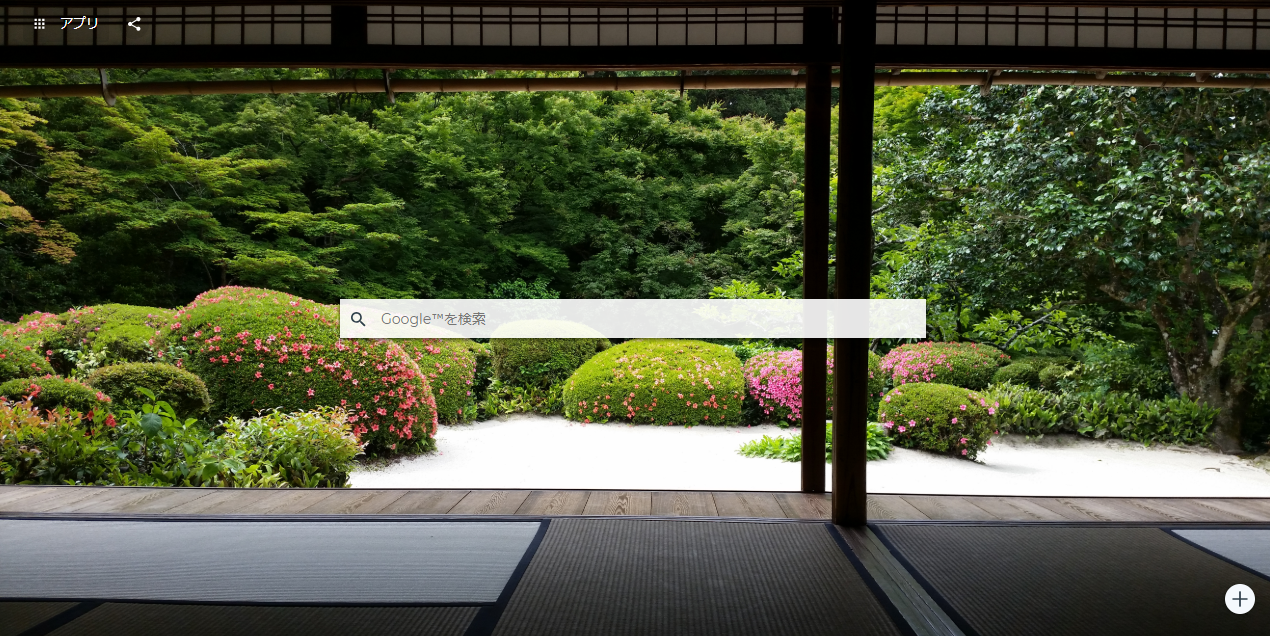
2018年9月現在、こちらの拡張機能の提供が終了しているようです。
インターネットブラウザ「chrome」
最初に開いた画面は真っ白の検索画面ですが、
この画面を好きな画像などでカスタマイズすることができますよ。
自分のお気に入りの画像にすることもできますし、
素敵な画像に設定することもできます。
検索画面をカスタマイズすると、インターネットが
もっと楽しくなりますね。
![]()
詳しい動画解説 ↓↓↓
拡張機能「Flavr」をインストール
1、
まずはこちらから、拡張機能をインストール
↓↓↓
Flavr – Custom Google™ Background & 新規タブ
2、
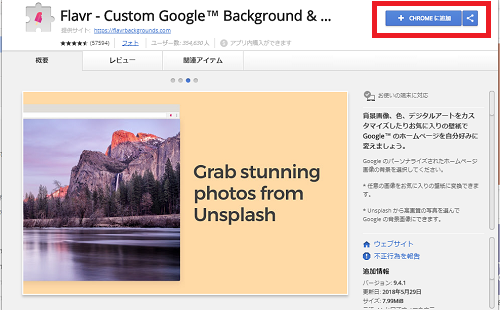
画面右上の「CHROMEに追加」ボタンをクリック
3、
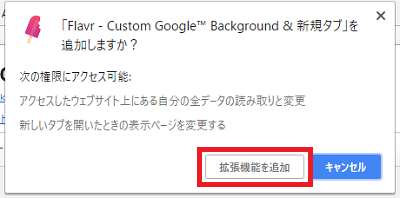
こちらの表示が出るので「拡張機能を追加」をクリック
4、
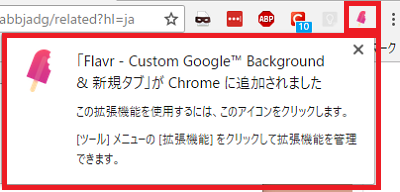
このような表示が出て画面右上にピンクのアイコンが
作成されたらインストール完了です。
Chromeの背景を変更する
1、
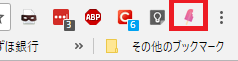
画面右上のこちらのアイコンをクリック
2、

「拡張機能を開く」ボタンをクリック
3、
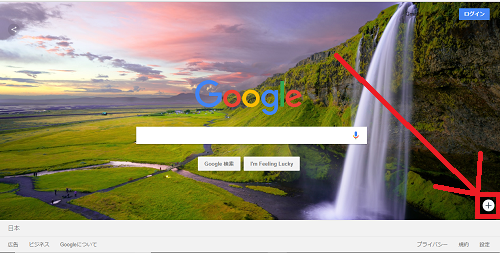
このような画面になります。
画面右下の「+」ボタンをクリック
4、
①自分の画像を設定する
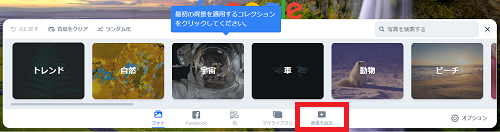
画面下側にこのような表示が出るので「画像を追加」をクリック
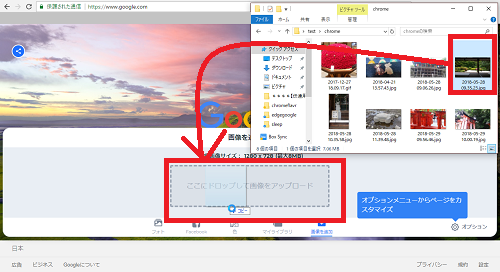
対象の画像のあるフォルダと並べて開き、
ドラッグ・アンド・ドロップで画像をアップロードします。
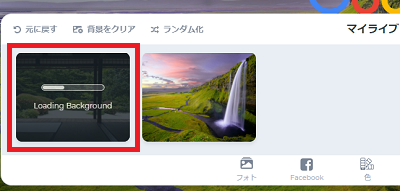
アップロードに少し時間がかかります…
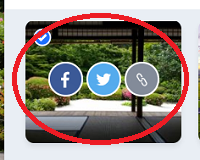
このような表示になったら完了です。
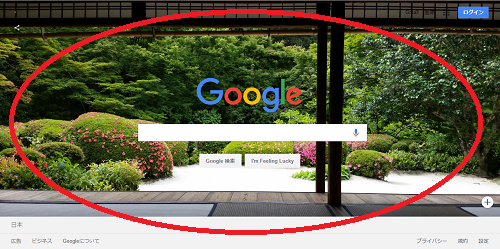
画面が変更されています。
※
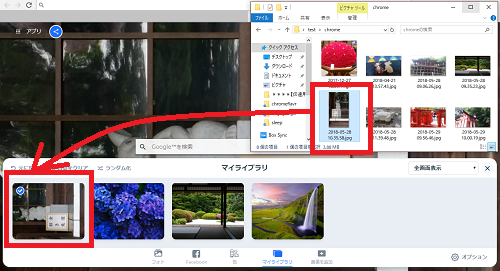
縦型の画像を選択すると自動で横向きになってしまうようです…
②用意されている画像を設定する
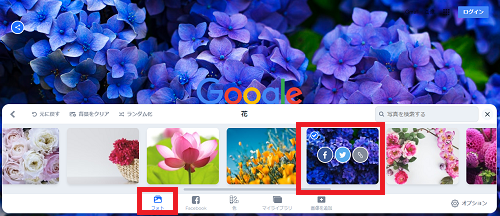
フォトから好きなカテゴリを選択し好きな画像をクリックするだけ
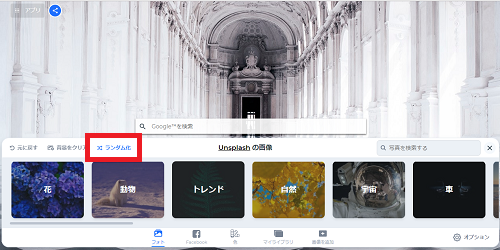
ランダム化をクリックすると、ランダムでいろいろな画像が
表示されます。
③もっと画像を探す
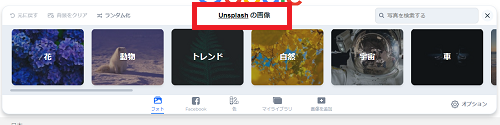
「Unsplashの画像」をクリック
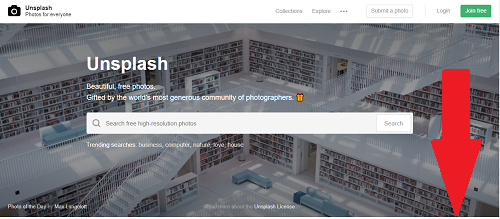
新しいタブでこちらのページが開きます。
下へスクロールするといろいろ画像が表示されているので
そこから選択することができます。
5、
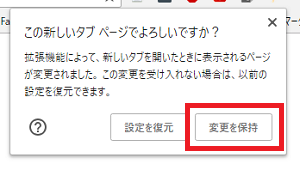
次回以降、タブなど開いたときこのような注意画面が表示されたら
「変更を保持」をクリックします。
私も愛用中!パソコンの画面を丸ごと録画










Pingback: 画像検索のやり方「Google」で検索する方法 | 動画ファン